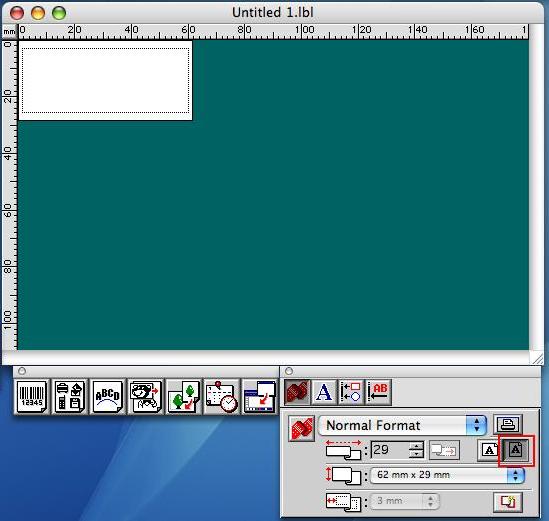QL-500
FAQ et Diagnostic
Comment créer des petites étiquettes d'adresses (62mm x 29mm) ?
Insérez les petites étiquettes d'adresses (62mm x 29mm) dans l'imprimante QL.
Démarrez P-touch Editor.
Dans le dock des propriétés, cliquez
Sélectionnez la dimension de l'étiquette de 62mm x 29mm.
Cliquez
Entrez le texte et imprimez l'adresse.
Si vous n'avez pas obtenu de réponse satisfaisante à votre question, avez-vous vérifié d'autres FAQ?
Avez-vous consulté les manuels?
Pour toute assistance supplémentaire, contactez le service clientèle de Brother:
Modèles apparentés QL-1050, QL-1050N, QL-500, QL-500A, QL-550, QL-560, QL-650TD
Commentaires sur le contenu
Merci d'indiquer vos commentaires ci-dessous. Ils nous aideront à améliorer notre support.
Installation Configuration de la machine Connexion à un ordinateur P-touch Editor (Windows) P-touch Editor (Mac) Impression Réseau Logiciel Appareil systèmes d'exploitation Entretien Installation Logiciel P-touch Editor (Windows) P-touch Editor (Mac) Messages d'erreur / indications LED Connexion à un ordinateur Impression DésInstallation Appareil systèmes d'exploitation Installation Entretien Caractéristiques
Procédures de configuration générale USB Numérotation Codes barres Mise en page Add-ins Modèles Impression Utilisation du logiciel Carnet d'adresses Base de données
Numérotation Codes barres Mise en page Modèles Impression Utilisation du logiciel Base de données
Qualité d'impression / Paramètres d'impression Impression distribuée (Windows uniquement) Mise en page
Pilote d'impression Carnet d'adresses (Windows uniquement) Procédure de réinitialisation Mac Windows Linux Pilote d'imprimante P-touch Address Book Printer Setting Tool P-touch Transfer Manager (Windows uniquement) P-touch Library Paramètres réseau Entretien matériel Qualité d'impression Support d'impression Bases de données Add-ins Codes barres Messages d'erreur Fonctionnement Impossible d'imprimer
Fonctionnement Impossible d'imprimer Qualité d'impression Messages d'erreur Bases de données
Échec d'installation Impossible d'imprimer Paramètres réseau Impossible d'imprimer Qualité d'impression / Paramètres d'impression
Mise en page Bourrage Papier /Bande/étiquette
Appareils Procédure de réinitialisation
Opérations
Produit Application Consommables&Accessoires
Pilote d'impression Logiciels
Logiciels
Indications LED Messages d'erreur sur l'écran de votre ordinateur Entretien matériel Logiciels Mac
Windows
Linux
 pour affichier la page des propriétés.
pour affichier la page des propriétés.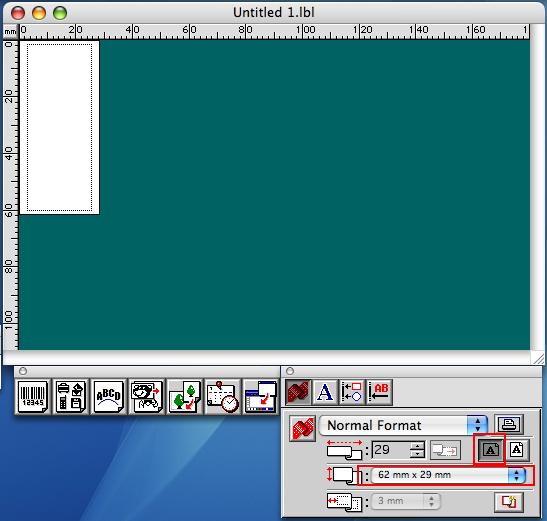
 pour changer l'orientation sur "Portrait".
pour changer l'orientation sur "Portrait".